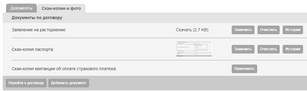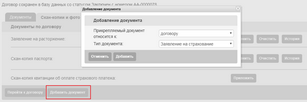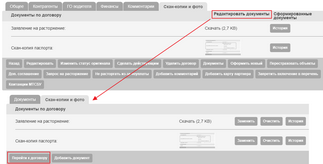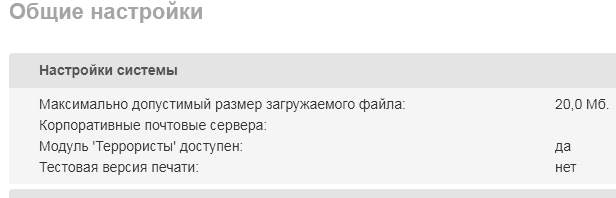Прикрепление документов к договорам
При вводе договора страхования в систему пользователь имеет возможность приложить к договору скан-копии различных документов.
Типы документов, которые могут быть загружены и прикреплены к договору, определяются в настройках тарифного плана, по которому заключается договор.
Типы документов формируются в словаре "Типы загружаемых документов".
•CONTRACT_DOCUMENT_DELETE — удаление или изменение прикрепленных файлов договора •INS_OBJECT_DOCUMENT_ADD — добавление прикрепленных файлов застрахованного объекта •INS_OBJECT_DOCUMENT_DELETE — удаление прикрепленных файлов застрахованного объекта •INS_OBJECT_DOCUMENT_EDIT — изменение прикрепленных файлов застрахованного объекта •CAGENT_DOCUMENT_ADD — добавление прикрепленных файлов контрагента •CAGENT_DOCUMENT_EDID — изменение прикрепленных файлов контрагента •CAGENT_DOCUMENT_DELETE — удаление прикрепленных файлов контрагента •CONTRACT_DELETE_WITH_DOCUMENTS - возможность удаления договоров независимо от наличия прикрепленных к ним документов
|
На вводе договоров на странице печати документов на отдельной закладке "Скан-копии и фото" отображаются все настроенные для выбранного ТП актуальные типы документов (см. рис.). Пользователь имеет возможность прикреплять файлы по нажатию на кнопку "Приложить", расположенную напротив каждого типа документа.
Время загрузки прикрепляемого файла непосредственно зависит от его размера и скорости сетевого подключения.
|
Прикрепленные файлы графического формата (.jpg, .png, .gif) будут отображаться в виде картинки-миниатюры, по нажатию на которую будет открываться окно с просмотром картинки в размере, который загружался пользователем. При прикреплении файлов другого формата (например, .doc) будет отображаться ссылка с названием документа, по нажатию на которую файл может быть открыт для просмотра (см. рис.).
После прикрепления скан-копии напротив документа отобразятся кнопки:
•"Заменить" — по нажатию на данную кнопку можно изменить прикрепленный документ (загрузить новый документ, выбрав другой файл)
•"Очистить" — по нажатию на данную кнопку можно открепить прикрепленный документ (и затем при необходимости выполнить повторное прикрепление по нажатию на кнопку "Приложить"), причем открепленные документы полностью из системы не удаляются, просмотреть их можно в истории работы со скан-копиями
•"История" — по нажатию на данную кнопку откроется окно "История приложений документа", в котором можно просмотреть историю работы со скан-копиями (добавление, удаление, причем можно открыть для просмотра и открепленные документы). В истории отображается следующие данные: название файла (по нажатию на название файл можно открыть для просмотра), пользователь, выполнивший действие с документом, выполненное действие, дата и время выполнения. Таким образом, все прикрепленные файлы будут сохраняться в истории для данного типа документов, поэтому если пользователь на одном из этапов прикрепления документов заменит один документ на другой, то всегда будет можно посмотреть его оригинальную версию. По нажатию в функциональном меню кнопки "Закрыть", окно истории будет закрыто
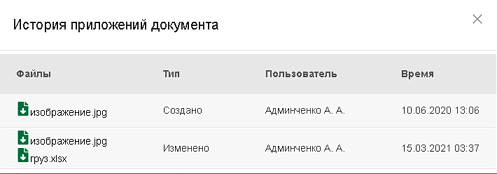
Для прикрепления документов, не соответствующих предлагаемым типам (не настроенных в данном ТП) доступна в функциональном меню формы кнопка "Добавить документ", после нажатия которой будет появляться окно добавления нового типа загружаемого документа (см. рис.).
В выпадающем списке поля "Прикрепляемый документ относится к" представлены значения "договор", "страхователь", а также список всех застрахованных лиц и объектов тех типов, для которых может иметь место приложение документов. Список типов документов в поле "Тип документа" будет состоять из активных типов документов с типом сущности, соответствующим выбранному уровню хранения в предыдущем поле, которые еще не подключены на форму прикрепления документов, т.е. добавить дважды один тип документа на форму невозможно. Но при необходимости, пользователь имеет возможность выбрать тип документа "другой", и тогда будет необходимо ввести название нового типа документа вручную. Документы, добавленные вручную, считаются "опциональными", т.е. не будут требоваться ни для заключения, ни для передачи на согласование (подробнее см. разделы Настройка тарифного плана и Типы загружаемых документов).
1.Закладка "Скан-копии" для прикрепления скан-копий документов имеется не только на форме ввода договора, а также на карточках контрагентов и объектов, т.е. прикрепить для них возможно прикрепить скан-копии документов описанным выше способом 2.Если для контрагента (страхователя, выгодоприобретателя, застрахованного лица) или объекта уже загружались какие-то документы в других договорах или на их карточках, то при вводе нового договора данные скан-копии отобразятся автоматически с возможностью их изменения или открепления
|
Список блоков "Документы по застрахованному объекту "N" будут формироваться автоматически для тех типов объектов, по которым есть настройки документов в тарифном плане (хотя бы одного), при условии что не превышено значение поля "Максимальное число объектов, при котором документы регистрируются на уровне объекта", указанное в настройках тарифного плана. Если данные условия не выполняются, то блоки автоматически для всех объектов формироваться не будут, а только для каждого отдельного объекта при выборе его в форме добавления документа в поле "Прикрепляемый документ относится к".
Документы по страхователю и застрахованным лицам будут храниться на уровне карточки контрагента, документы по застрахованным объектам — на уровне карточки застрахованного объекта. Таким образом, если в договоре пользователь выбирает, например, страхователя, ранее зарегистрированного в системе, у которого уже есть прикрепленные документы, данные документы будут отображаться на форме прикрепления документов договора в блоке "Страхователь". Отображаться будут все имеющиеся по контрагенту документы, даже те, которые не настроены в ТП, аналогично по застрахованным лицам и объектам. С другой стороны, если по какой-то причине документ, хранящийся на уровне карточки контрагента или застрахованного объекта, будет по какой-то причине удален или заменен пользователем, то при просмотре карточки договора будет отображаться актуальная картина по документам соответствующей карточки контрагента, а не те документы, которые имелись на момент заключения договора.
1.Удаление и изменение прикрепленного файла уровня договора будет доступно для всех пользователей, у которых есть право просмотра договора, до тех пор, пока договор находится в статусе "Предложение" 2.Удалить или изменить прикрепленный файл для договора в других статусах сможет только пользователь с привилегией CONTRACT_ DOCUMENT _DELETE 3.Прикрепление, изменение и удаление документов по контрагентам при работе с договором будет доступно пользователю при наличии привилегий CAGENT_DOCUMENT_ADD, CAGENT_DOCUMENT_EDID, CAGENT_DOCUMENT_DELETE 4.Прикрепление, изменение и удаление документов по застрахованным объектам при работе с договором будет доступно пользователю при наличии привилегий INS_OBJECT_DOCUMENT_ADD, INS_OBJECT_DOCUMENT_EDIT, INS_OBJECT_DOCUMENT_DELETE 5.Если были изменены настройки тарифного плана относительно списка документов и настройки их обязательности, то: •при добавлении новых документов — они попадут в перечень типов документов, прикрепляемых к договору •при удалении типов документов из перечня в ТП, если по данным типам документам уже есть прикрепленные файлы — данные типы документов останутся в перечне документов по договору, если прикрепленных файлов нет — документ будет удален из списка документов договора •при изменении обязательности типов документов в ТП — при переходе договора из статуса "Предложение" в следующий статус системой будет выдано соответствующее сообщение
|
При переводе договора в статус "Заключен" будет срабатывать автоматическая проверка, требующая прикрепления всех документов с признаком "обязательный для заключения" в соответствии с режимом ввода: если дата заключения равна текущей дате или позже, тогда обязательность будет определяться по настройке "Ввод договора", если дата заключения раньше текущей даты — то по настройке "Пост-ввод договора".
При передаче договора на согласование будет срабатывать аналогичная проверка по поводу прикрепления всех документов с признаком "обязательный для согласования".
При редактировании заключенного договора будет срабатывать проверка на предмет прикрепления документов, помеченных как "обязательные" при редактировании заключенного договора.
Можно выполнять проверку на наличие обязательных сопутствующих документов с помощью правила проверки "Отсутствие обязательных сопутствующих документов". Данное правило будет срабатывать, если не прикреплены документы, отмеченные в настройках ТП как "с согласованием" (подробнее см. раздел Общие правила проверки).
Прикрепление обязательных документов по объектам и по застрахованным лицам в обеих процедурах проверки и в правиле проверки будет проверяться только при условии непревышения значения в поле "Максимальное число объектов, при котором документы регистрируются на уровне объекта", настроенного в тарифном плане.
Форма прикрепления документов будет доступна при вводе договоре только на странице "Документы" на закладке "Скан-копии и фото". На странице детального просмотра договора все приложенные и неприложенные настроенные документы (без возможности их редактировать) будут отображаться на закладке "Скан-копии и фото". Кнопка "Редактировать документы" (отображается только на этой закладке на верхней панели, см. рис.) переводит пользователя на страницу "Документы" на закладку со скан-копиями. Для перехода обратно к договору следует нажать в функциональном меню кнопку "Перейти к договору" (см. рис.). Если переход на вкладку "Скан-копии и фото" выполняется в режиме редактирования договора, то для перехода с вкладки с документами к другим вкладкам договора нужно нажать кнопку "Вернуться к договору"
В режиме ввода договоров, когда сохраненный договор сразу приобретает статус "Заключен", после сохранения будет открываться страница "Документы" с одной только закладкой "Скан-копии и фото", на которой пользователь сможет догрузить документы к уже заключенному договору.
На карточке контрагента прикрепление скан-копий документов выполняется на закладке "Скан-копии и фото", на которой пользователь может прикреплять произвольные файлы и задавать названия соответствующих документов (аналогично прикреплению к договорам).
На карточке контрагента работа будет вестись только с типами документов, относящимся к типу сущности "Контрагент". По умолчанию на форму прикрепления документов, настроенные для данного типа сущности, типы документов попадать не будут, пользователь сможет их добавить, нажав кнопку "Добавить документ", выбрав тип документа или указав "другой" и введя название типа документа вручную.
Прикрепление документов к карточке контрагента будет доступно только в режиме редактирования карточки, при наличии у пользователя привилегии CAGENT_DOCUMENT_ADD. Изменение ранее прикрепленных документов будет доступно при наличии привилегии CAGENT_DOCUMENT_EDIT, удаление ранее прикрепленных — CAGENT_DOCUMENT_DELETE.
Подробнее о работе с карточкой контрагента см. раздел Контрагенты.
|
На карточке объекта прикрепление скан-копий документов выполняется на закладке "Скан-копии и фото", на которой пользователь может прикреплять произвольные файлы и задавать названия соответствующих документов (аналогично прикреплению к договорам).
На карточке объекта работа будет вестись только с типами документов, относящимся к типу сущности "Застрахованный объект". По умолчанию на форму прикрепления документов, настроенные для данного типа сущности, типы документов попадать не будут, пользователь сможет их добавить, нажав кнопку "Добавить документ", выбрав тип документа или указав "другой" и введя название типа документа вручную.
Прикрепление документов к карточке объекта будет доступно только в режиме редактирования карточки, при наличии у пользователя привилегии INS_OBJECT_DOCUMENT_ADD. Изменение ранее прикрепленных документов будет доступно при наличии привилегии INS_OBJECT_DOCUMENT_EDIT, удаление ранее прикрепленных при наличии привилегии INS_OBJECT_DOCUMENT_DELETE.
Подробнее о работе с карточкой объекта см. раздел Объекты.
|
В системе возможно выполнить настройку размера загружаемых в систему файлов. Данная настройка является глобальной для всей системы: указанный размер будет максимальным как для загружаемых документов (скан-копий), так и для файлов, прикладываемых в прочих модулях системы.
В случае превышения указанного в настройках максимального размера загружаемого файла система выдаст предупреждающее сообщение пользователю с предложением уменьшить размер документа, и поле прикрепления документа, размер которого превышен, будет подсвечено красным цветом.
Настройка размера загружаемых файлов выполняется в модуле общих настроек (переход по ссылке в навигационном меню "Настройки" — "Параметры" - "Общие").
В данном модуле в режиме редактирования (переход в режим выполняется по нажатию кнопки "Изменить") следует указать в поле "Максимально допустимый размер загружаемого файла" размер в Мб (см. рис.) и сохранить настройку по нажатию в функциональном меню кнопки "Сохранить".
Подробнее о работе с данным модулем настроек см. раздел руководства "Настройки".
|
Место физического размещения файлов прикрепляемых документов определяется переменной file.storage конфигурационного файла application.xml (в зависимости от типа сущности, к которой прикрепляется загружаемый документ, будут применяться различные конечные папки файлов: \cagent – к контрагентам, \contract – к договорам, \insObject – к объектам).
|